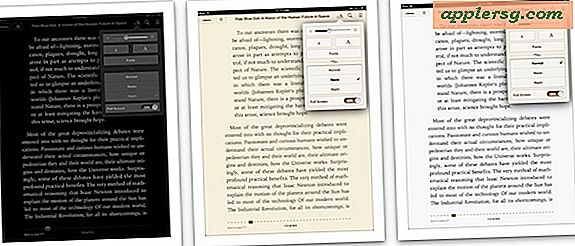Gunakan Dua atau Tiga Tampilan Eksternal dengan MacBook Air (atau Mac apa pun)
Tentu, MacBook Air 2011 tidak dapat mendorong tampilan ganda melalui Thunderbolt, tetapi itu tidak berarti Anda tidak dapat memiliki dua atau bahkan tiga layar eksternal yang didukung oleh ultra portabel jika Anda menjadi kreatif. Fokusnya adalah pada MacBook Air di sini, tetapi Anda dapat menerapkan semua solusi ini ke Mac lain juga.
Menggunakan Dual External Displays
Jika Anda bertekad untuk menggunakan layar eksternal ganda pada MacBook Air, ada beberapa opsi yang tersedia. Yang pertama adalah bagaimana semua orang menggunakan layar dual-eksternal pada MacBook dan MacBook Pro untuk waktu yang lama, menghubungkan layar eksternal pertama ke output Thunderbolt / MiniDisplay standar Anda, dan kemudian memanfaatkan adaptor tampilan USB ke DVI  untuk menyalakan layar ketiga. Adaptor USB ke DVI ini berfungsi tetapi lebih lambat, sehingga Anda tidak ingin memainkan game atau video di layar yang didukung melalui adaptor USB.
untuk menyalakan layar ketiga. Adaptor USB ke DVI ini berfungsi tetapi lebih lambat, sehingga Anda tidak ingin memainkan game atau video di layar yang didukung melalui adaptor USB.
Atau, jika Anda hanya ingin menyimpan iTunes, Twitter, atau bilah alat di layar ketiga, Anda dapat menggunakan sesuatu seperti DisplayPad untuk iPad untuk mengubah iPad menjadi layar eksternal ketiga. Solusi ini mungkin lebih lambat daripada adaptor USB ke DVI karena mengirimkan sinyal video melalui nirkabel, tetapi sangat layak untuk tugas-tugas yang kurang intensif, dengan asumsi Anda tidak keberatan dengan batasan layar 1024 × 768 dari iPad. MacBook Air di bawah ini menggunakan solusi iPad ini untuk membentuk pengaturan layar ganda ultraportable:

Akhirnya, inilah model MacBook Air 2010 yang menggabungkan layar eksternal standar melalui Mini-DisplayPort dan DisplayPad untuk mendapatkan tampilan eksternal ganda, membuktikan bahwa menggunakan port tampilan standar dan aplikasi DisplayPad adalah solusi yang sangat layak:

Kedua foto ini berasal dari seri pengaturan Mac yang sedang berlangsung.
Butuh Lebih Banyak? Bagaimana Tiga Tampilan Eksternal?
Sekarang jika Anda ingin mendapatkan teknis tentang itu, Anda benar-benar dapat mendorong tiga layar eksternal dari MacBook Air dengan menggunakan semua solusi yang disebutkan di atas: layar Thunderbolt standar untuk satu, adaptor USB ke DVI untuk layar lain, dan iPad DisplayPad solusi untuk yang ketiga. Anjak di layar built-in MacBook Air (atau Mac apa pun), dan Anda akan memiliki total empat layar besar untuk digunakan. Itu akan menjadi satu ton layar real estate (jangan lupa untuk mengatur tampilan utama sehingga menubar adalah di mana Anda inginkan), dan jika Anda pergi untuk solusi pamer silakan kirimkan gambar dan kami ' Saya akan mempostingnya!











![Ingin Beli Api Kindle dengan Diskon? Inilah Cara Menghemat $ 10 [Hari Ini Saja]](http://applersg.com/img/hardware/555/want-buy-kindle-fire-discount.jpg)